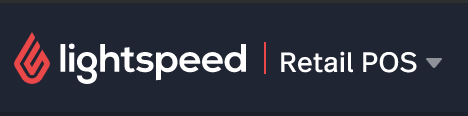
WICHTIG: Wenn Ihr eCom-Shop mit einer Retail-POS-Anwendung verknüpft ist, können Sie Ihren Lagerbestand nicht über das eCom-Backoffice ändern. Lagerbestände in Lightspeed Retail ändern
Lagerbestände stellen einen essenziellen Bestandteil eines eCom-Shops dar. Sie können die Lagerbestände Ihres eCom-Shops an Ihre Realbestände anpassen.
Lightspeed eCom ist standardmäßig so konzipiert, dass ein vergriffenes Produkt nicht weiter verkauft wird, wobei auf der Produktseite die Meldung Nicht vorrätig angezeigt wird. Um zu erfahren, wie Sie die Sichtbarkeit eines vergriffenen Produkts ändern können, lesen Sie den Artikel: Produkte sichtbar machen bzw. verbergen
Standardlagerbestand einstellen
Standardmäßig beträgt der Lagerbestand eines neuen Produkts 100.
- Melden Sie sich an Ihrem eCom-Backoffice an und klicken Sie auf Einstellungen.
- Klicken Sie aufWorkflow in der Spalte Shop-Einstellungen.
- Ändern Sie den Wert des Feldes namens Standardlagerbestand für neue Produkte im BereichLAGERBESTAND.
- Klicken Sie auf Speichern.
Individuelle Einstellungen
- Melden Sie sich an Ihrem eCom-Backoffice an und klicken Sie auf Produkte.
- Öffnen Sie die Einstellungen eines Produkts, indem Sie auf den Produkttitel klicken.
- Scrollen Sie nach unten zum BereichLAGERBESTAND & VARIANTENund öffnen Sie die Einstellungen einer Variante, indem Sie auf den Variantentitel klicken.

- Scrollen Sie nach unten zum Bereich LAGERBESTAND und fügen Sie die gewünschte Menge im Feld Menge ein.
- Klicken Sie auf Speichern.
Als Massenaktion
- Melden Sie sich an Ihrem eCom-Backoffice an und klicken Sie auf Produkte.
- Für Varianten eines Produkts: Öffnen Sie die Produkteinstellungen, indem Sie auf den Produkttitel klicken. Scrollen Sie nach unten zum Bereich LAGERBESTAND & VARINATEN .
- Für Varianten vieler Produkte: Klicken Sie auf der linken Seite des Bildschirms auf Lagerbestand.
- Markieren Sie die Kontrollkästchen neben den Varianten, die Sie modifizieren wollen. Wenn Sie alle Varianten auf einer Seite bearbeiten wollen, markieren Sie das Kontrollkästchen links oben in der Tabelle.
- Klicken Sie auf die Schaltfläche Ausgewählte(r) Artikel und klicken Sie auf Bearbeiten.
- Markieren Sie das Kontrollkästchen neben Lagerbestand.
- Beantworten Sie die Frage Sind alle Werte gleich?, indem Sie entweder Ja oder Nein aus dem Dropdown-Menü auswählen.
- Klicken Sie auf Weiter.
- Geben Sie den Lagerbestand für jede einzelne Variante auf dem Bildschirm im Feld Menge ein.
- Klicken Sie auf Speichern.
Durch Importieren
Fügen Sie beim Importieren von Produkten eine Spalte namens Stock_Level ein. Fügen Sie für jedes Produkt einen numerischen Wert für den Lagerbestand hinzu.
Änderungen an Produkten importieren
- Erstellen Sie einen Produktexport in Werkzeuge > Exporte.
- Erstellen Sie eine separate Importdatei, die sich von Ihrer Exportdatei in Google Tabellen oder einer anderen Tabellenkalkulationssoftware unterscheidet. Kopieren Sie diese Spaltentitel in Ihre Importdatei:
Internal_ID Internal_Variant_ID XX_Title_Short Stock_Level - Kopieren Sie alle internen IDs und Produkttitel aus Ihrem Produktexport und fügen Sie sie in Ihre Importdatei ein. Fügen Sie für jedes Produkt einen Lagerbestand hinzu.
- Importieren Sie die Kalkulationstabelle in Werkzeuge > Importe.
Lesen Sie dazu Änderungen an Produkten importieren. Dort finden Sie die kompletten Anweisungen.
Neue Produkte importieren
- Erstellen Sie in Google Tabellen oder einer anderen Tabellenkalkulationssoftware eine Importdatei. Sie können so viele Spalten hinzufügen, wie Sie benötigen. Dies sind jedoch die minimal erforderlichen:
XX_Title_Short Stock_Level - Importieren Sie die Kalkulationstabelle in Werkzeuge > Importe.
Lesen Sie dazu Neue Produkte importieren. Dort finden Sie vollständige Anweisungen.
Weiterführende Informationen
Informationen darüber, wie Sie Produkte verkaufen können, die als nicht vorrätig geführt werden, finden Sie hier:
Die Untergrenze für den Lagerbestand eines Produkts ist standardmäßig als 0 eingestellt. Sie können die Untergrenze anheben, um einen Mindestvorrat zu reservieren. Informationen über das Anheben der Untergrenze finden Sie hier: